Aimerlab MobiGo GPS მდებარეობის სპოფერის მიმოხილვა
ამ სტატიაში ჩვენ ჩავატარებთ AimerLab MobiGo-ს სრული მიმოხილვა დაგეხმარებათ გაიგოთ ყველა ინფორმაცია ამ ხელსაწყოს შესახებ.
ნაწილი 1: რა არის Aimerlab MobiGo?
აიმერლაბი არის მომწოდებელი, რომელიც გთავაზობთ მარტივ და ეფექტურ გადაწყვეტილებებს თქვენი ტელეფონის გამოსაყენებლად. დღეს, AimerLab-ს ენერგიით დაეხმარა 160,000 მომხმარებელს მთელს მსოფლიოში, მათი ტელეფონების უფრო მაღალი გამოყენების შესაქმნელად.
მუდმივად მზარდი ცოდნის ცოცვით, MobiGo GPS მდებარეობის სპოფერი აპი ეხმარება iOS და Android მობილურ მოწყობილობებს უხილავ ფიზიკურ მდებარეობებს. მთელი ამ ხნის განმავლობაში, უფსკრული კარია სხვადასხვა განრიდებისა და სოციალური შესაძლებლობებისკენ.
MobiGo უბრალოდ გაძლევთ საშუალებას დააყენოთ თქვენი iOS და Android მოწყობილობის გეოგრაფიული მდებარეობა ნებისმიერ ადგილას. MobiGo აპლიკაციით, თქვენ შეძლებთ გადალახოთ გეო-შეზღუდვის ბლოკატორები და წვდომა იქონიოთ სტრიმინგსა და აზარტული თამაშების კონტენტზე. ჩატვირთვის შემდეგ, გეოლოგიური გაცნობის და სოციალური ქსელის აპლიკაციებთან დაწყვილების შემდეგ, თქვენ გექნებათ მეტის მოლოდინი.
ეს უბრალოდ მისი შესაძლებლობების სტილია.
ახლა, მოდი ჩავიყვინთოთ უფრო ღრმად და ვნახოთ, როგორ მუშაობს ეს კარგი მდებარეობის სპოფერი.
ნაწილი 2: MobiGo-ს ძირითადი მახასიათებლები
MobiGo iOS/Android მდებარეობის შემცვლელი უფრო მეტს მიაღწევს, ვიდრე უბრალოდ მდებარეობის იმიტაცია. მას ასევე შეუძლია ბუნებრივი მოძრაობის სიმულაცია, ვირტუალური იმიტირებული მოძრაობების ნებართვა წინასწარ დაყენებული გზებით, მდებარეობის მყისიერი გამოტოვება და სხვა. ამავდროულად შეგიძლიათ შეცვალოთ GPS პოზიციები 5-მდე iOS/Android მოწყობილობაზე, უფრო მეტიც, თქვენ შეძლებთ დაამატოთ ყველა მდებარეობა თქვენს ფავორიტთა სიაში ან მოხვდეთ ნებისმიერ ადგილას თქვენი ისტორიის ჟურნალში.
1. ტელეპორტის რეჟიმი
ტელეპორტის რეჟიმი აპლიკაციის უმარტივესი მიდგომაა თქვენი მდებარეობის კორექტირებისთვის. ჩანაცვლების ადგილის არჩევის შემდეგ, თქვენი მოწყობილობა იქ გადადის მხოლოდ ერთი დაწკაპუნებით.

2. ორი წერტილის რეჟიმი
ორი წერტილის რეჟიმით, თქვენ შეძლებთ მიუთითოთ ორი მდებარეობა რუკაზე და აპლიკაციას შეუძლია მოახდინოს მათ შორის მოძრაობის სიმულაცია წინასწარ განსაზღვრული სიჩქარით.
3. Multi-Spot რეჟიმი
ანალოგიურად, Multi-Spot ფუნქცია ქმნის დამატებით დახვეწილ მარშრუტს სხვადასხვა საკისრებით. თქვენ შეძლებთ ერთობლივად დააკონფიგურიროთ სიჩქარე 3.6 კმ/სთ-დან 36 კმ/სთ-მდე (2.2 mph და წყვილი mph). ამგვარად, თქვენ შეძლებთ სრულიად განსხვავებული მოძრაობების სიმულაციას, როგორიცაა სიარული, სირბილი, ველოსიპედით სიარული ან ავტომობილის მართვა.
4. GPX ფაილების მარშრუტები
MobiGo მდებარეობის სპოფერი ჩართავს GPX (GPS Exchange Format) ფაილებს პირდაპირ თქვენი ლეპტოპიდან აპლიკაციაში. მარშრუტის გამჭვირვალე შეჯამებით, თქვენ შეძლებთ სასურველი მოძრაობების მიბაძვას უბრალოდ რამდენიმე დაწკაპუნებით.

5. ჯოისტიკის კონტროლი
კიდევ ერთი საინტერესო ფუნქციაა ჯოისტიკის მართვა. თქვენი კომპიუტერის კლავიატურის ვიქტიმიზაცია, თქვენ შეძლებთ ხელით მართოთ თქვენი იმიტირებული მიმართულება, რაც 360 გრადუსიან მოძრაობას იძლევა.
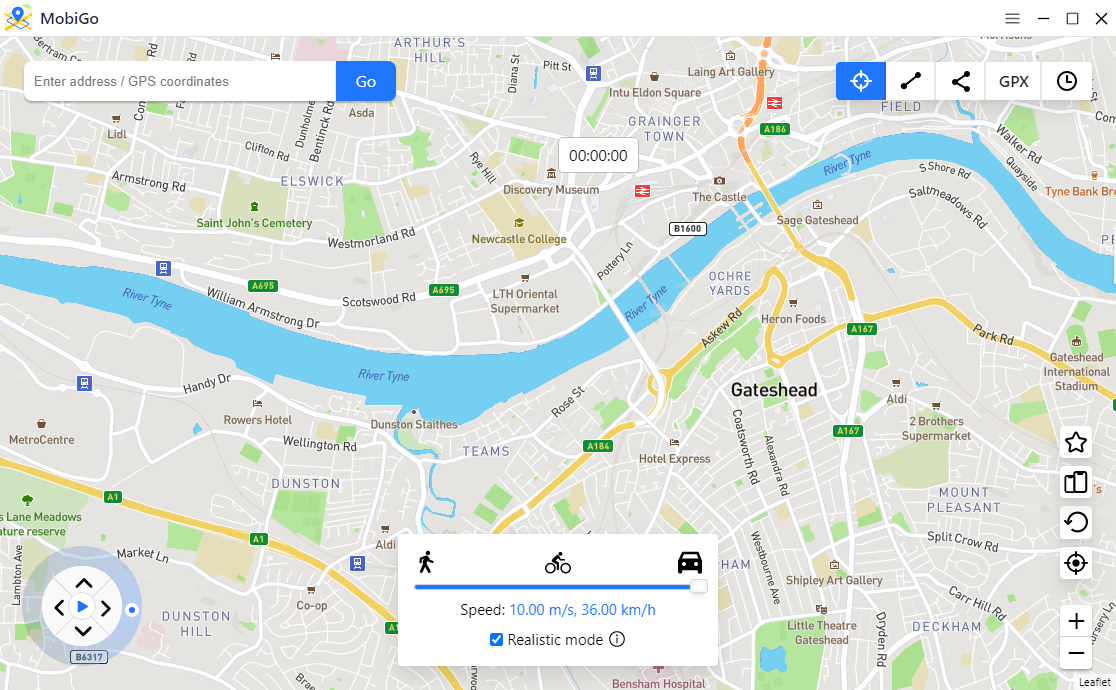
6. რეალისტური რეჟიმი (სიჩქარის შემთხვევითი ცვლილება)
მოდით ვიყოთ გულწრფელები, ხალხი არ არის რობოტები და მუდმივად არ ინარჩუნებს მსგავს ტემპს. სწორედ ამიტომ MobiGo მოიცავს რეალისტურ რეჟიმს, რომელიც ცვლის თქვენს დაყენებულ სიჩქარეს -30% და +30% ხუთ წამიანი ინტერვალით.
7. საყვარელი მდებარეობა და მარშრუტის შენახვა
დროდადრო, მომხმარებლებს, ეჭვგარეშეა, შეუძლიათ გააცნობიერონ საკუთარი თავი მსგავსი ტრეკების დაფარვით. მოხერხებულად, Mobigo მდებარეობის სპოფერი დაგეხმარებათ შეინახოთ ცალკეული საკისრები, მაგრამ დადგენილი მარშრუტების მიხედვით.
8. აკონტროლეთ რამდენიმე მოწყობილობა ერთდროულად
MobiGo-ს საშუალებით თქვენ შეძლებთ ერთდროულად შეცვალოთ მდებარეობა 5-მდე მოწყობილობაზე, მიუხედავად იმისა, არის თუ არა ეს თქვენი iPhone, iPad, iPod ან Android.
9. გამოყენების სიმარტივე და ინტერფეისი
MobiGo არის ინტუიციური მიზანმიმართულად და მიუხედავად იმისა, რომ წინათ არ გიყენიათ მსგავსი აპლიკაციები, თქვენ კომფორტულად იქნებით.
ნაწილი 3: როგორ გამოვიყენოთ AimerLab MobiGo?
Ამისთვის
Aimerlab MobiGo
მიმოხილვაში, ჩვენ ვამოწმებთ MobiGo-ს MacBook Air-ზე iPhone 12-ით. ვნახოთ, როგორ შევცვალოთ მდებარეობა AimerLab MobiGo-ით:
Ნაბიჯი 1
: დააწკაპუნეთ “
Უფასო გადმოწერა
ღილაკი, რომ მიიღოთ AimerLab-ის MobiGo და დააინსტალიროთ იგი.
ნაბიჯი 2 : გაუშვით MobiGo, შემდეგ დააწკაპუნეთ “ Დაიწყე -გაგრძელება.

ნაბიჯი 3 : აირჩიეთ თქვენი მოწყობილობა კომპიუტერთან დასაკავშირებლად, შემდეგ დააწკაპუნეთ “ შემდეგი “.

ნაბიჯი 4 : iOS 16 ან უფრო ახალი მომხმარებლებისთვის საჭიროა დეველოპერის რეჟიმის ჩართვა. Android-ის მომხმარებლებისთვის, თქვენ უნდა ჩართოთ დეველოპერის პარამეტრები, ჩართოთ USB გამართვა და დააინსტალირეთ MobiGo ჩვენს ტელეფონზე.

ნაბიჯი 5 : დეველოპერის რეჟიმის დაყენების შემდეგ თქვენი iPhone ან Android ტელეფონი დაუკავშირდება კომპიუტერს.

ნაბიჯი 6 : თქვენი ამჟამინდელი მდებარეობა ნაჩვენები იქნება რუკაზე ტელეპორტის რეჟიმში. თქვენ შეგიძლიათ აირჩიოთ ნებისმიერი ტერიტორია ტელეპორტირებისთვის საძიებო ზოლში მისამართის აკრეფით ან რუკაზე ადგილზე უბრალოდ დაწკაპუნებით. შემდეგ დააწკაპუნეთ “ გადაიტანე აქ თქვენი GPS მდებარეობის ტელეპორტირება არჩეულ დანიშნულებამდე დასაწყებად.

ნაბიჯი 7 : როდესაც MobiGo დაასრულებს ტელეპორტირებას., შეგიძლიათ გახსნათ რუკა თქვენს ტელეფონზე, რათა შეამოწმოთ თქვენი მიმდინარე მდებარეობა.

ამ პროგრამული უზრუნველყოფის გამოყენების შესახებ მეტი ინფორმაციის მისაღებად, შეგიძლიათ დააწკაპუნოთ აქ სანახავად AimerLab MobiGo სრული მომხმარებლის სახელმძღვანელო .
ნაწილი 4: MobiGo მხარდაჭერა
MobiGo-ს მიმოხილვები და შთაბეჭდილებები ონლაინ ჩვეულებრივ დადებითია. აიმერლაბი შესანიშნავი სამუშაო იქნება იმის ახსნაში, თუ როგორ მუშაობს პროგრამა და მოიცავს ყოვლისმომცველ სახელმძღვანელოებს მის ვებ გვერდზე. FAQ განყოფილება მოიცავს ყველაფერს, გადახდებიდან დაწყებული რჩევებით და ხრიკებით დამატებითი მოწინავე მომხმარებლებისთვის.
MobiGo აპზე გადასვლა უფრო გამარტივებულია, რადგან აიმერლაბი გამოაქვეყნა არაერთი საგანმანათლებლო ვიდეო რგოლი თავის YouTube გვერდზე.
გარდა ამისა, თქვენ შეძლებთ დაუკავშირდეთ კლიენტის სერვისს ელექტრონული ფოსტით. მიუხედავად იმისა, რომ პირდაპირი ჩატი სწორია, ისინი ყველაფერს აკეთებენ, რომ დროულად უპასუხონ. ჩვენი ექსპერტიზა გვიჩვენებს, რომ უმჯობესია ახსნათ თქვენი პრობლემა, ისევე როგორც თქვენი ოპერაციული სისტემა და, როგორც კი შესაძლებელი იქნება, შემოგთავაზოთ ეკრანის ანაბეჭდები.
ნაწილი 5: MobiGo ფასების სია
MobiGo-ს გადაცემის გვერდის აპლიკაციების უფასო ჩამოსატვირთი პარამეტრები თითოეული macOS-ისა და Windows-ისთვის. Macintosh-ის მომხმარებლები მზად არიან გაუშვან აპი Apple მოწყობილობებზე macOS ten.10 და ზემოთ. Windows კომპიუტერის მომხმარებლები დააინსტალირებენ კოდს Windows შვიდზე, 8-სა და 10-ზე.
Aimerlab-ის MobiGo-ს უფასო ვერსიას შეუძლია აჩვენოს აპის გამოყენების გზა და მიაწოდოს მდებარეობის ცვლილებების შეზღუდული დიაპაზონი. მრავალ გაჩერების და ერთი გაჩერების რეჟიმები გამოყენებული იქნება მხოლოდ ერთხელ, ხოლო ტრანსპორტირებისა და ჯოისტიკის ფუნქციები შეზღუდულია რამდენიმე საკისრებით.
Aimerlab MobiGo-ს უფასო ვერსიიდან განახლებისას, მომხმარებლის შეზღუდვები წარსულის საკითხია და თქვენ განბლოკავთ ულიმიტო წვდომას ნებისმიერ ან ყველა ვარიანტზე.
თითოეული შეფასების მოწყობა იძლევა 5-მდე მოწყობილობაზე და ერთ კომპიუტერზე ან მაკინტოშზე გამოყენების ნებართვას. თქვენ შეძლებთ არჩევანის გაკეთებას სააბონენტო პერიოდების ფართო სპექტრიდან თქვენი გაყალბების სურვილების შესასრულებლად. არჩევანი მოიცავს:
â- ყოველთვიური - $9,95â- კვარტალური - $19,95
â- წლიური - $39,95
â- სიცოცხლის ხანგრძლივობა - $59,95
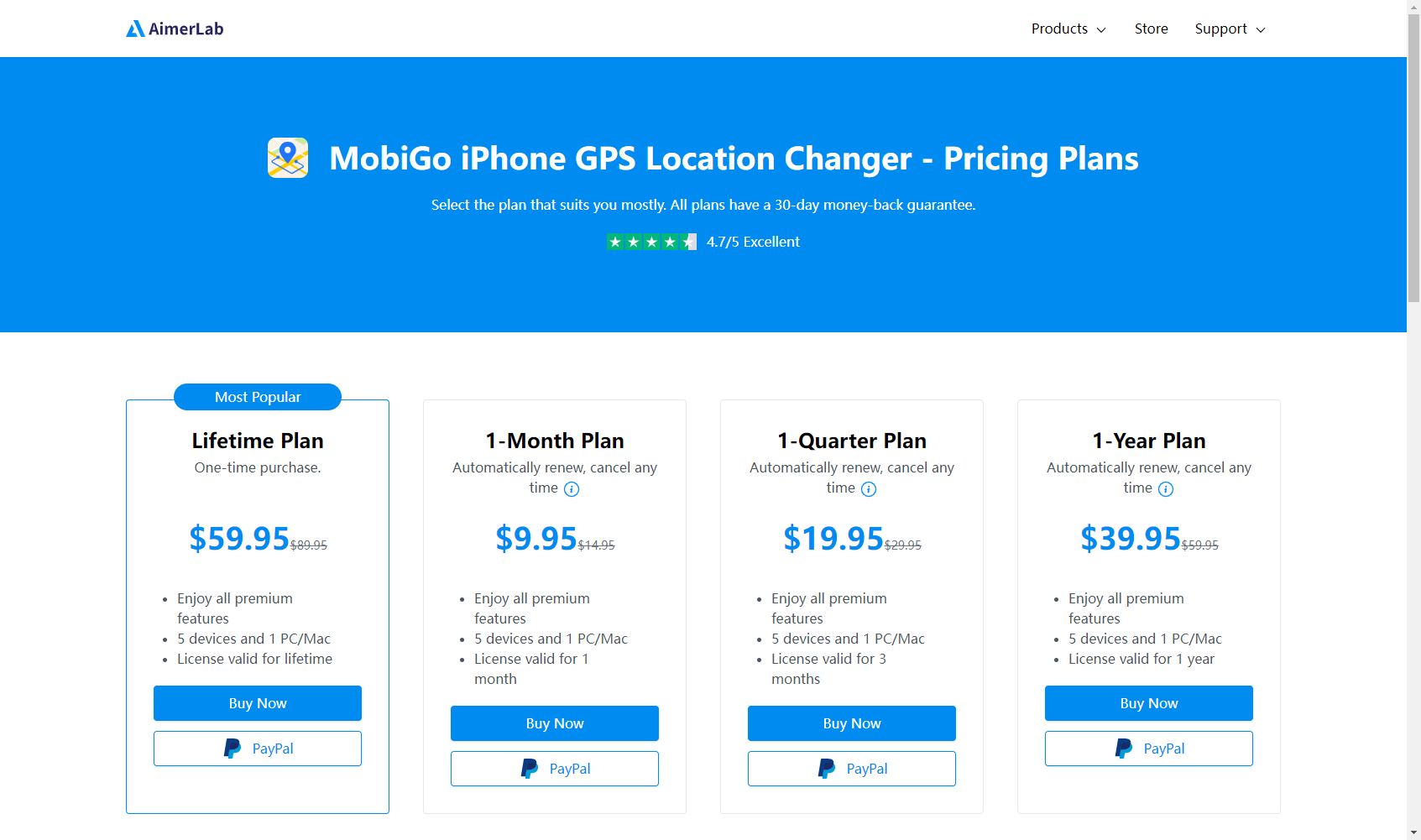
სიმშვიდის უზრუნველყოფით, MobiGo-ს ყველა გეგმა ინარჩუნებს კომპანიას მოსახერხებელი 30-დღიანი თანხის დაბრუნების გარანტიით. განაახლეთ MobiGo Pro-ზე და მიიღეთ ყველა ფუნქცია.
ნაწილი 6: დასკვნა
AimerLab MobiGo
არის აპლიკაცია, რომელიც გიხსნით თქვენი მოწყობილობის ჯეილბრეიკის პრობლემას თქვენი მდებარეობის გაყალბების მიზნით. გარდა ამისა, ის შესანიშნავად ასრულებს თავის საქმეს და უამრავ ხელსაწყოს დებს თქვენს ხელში, რათა თქვენი გამოცდილება მაქსიმალურად გლუვი იყოს. Aimerlab MobiGo-ს ჩვენი შეფასებით, ჩვენ გირჩევთ სცადოთ ის, რადგან ის მარტივი გამოსაყენებელია, ფუნქციონალურია და გეოშეზღუდულ შინაარსზე წვდომის საშუალებას მოგცემთ. მდებარეობის შეცვლის საუკეთესო პროგრამული უზრუნველყოფის დასაწყებად, MobiGo გთავაზობთ უფასო საცდელს. რატომ არ ჩამოტვირთეთ MobiGo და გაარკვიეთ რამდენად მარტივად მუშაობს ეს პროგრამა.
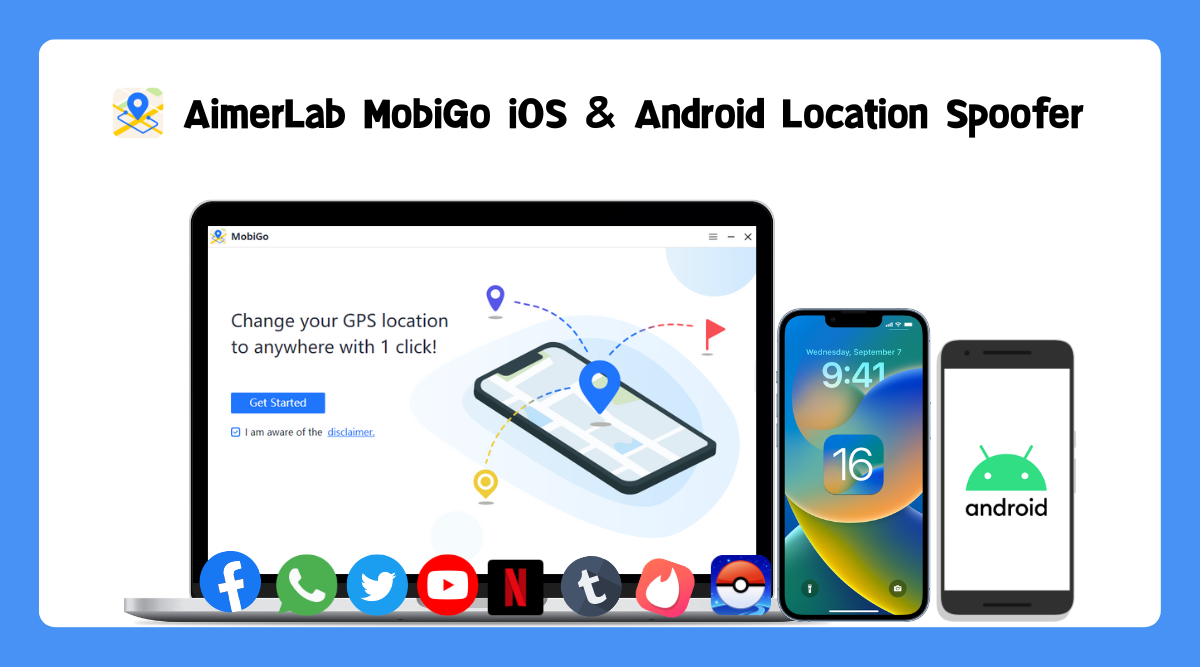
- როგორ გავასწოროთ iPhone-ის კამერის მუშაობის შეწყვეტის პრობლემა?
- iPhone-ის „სერვერის იდენტურობის დადასტურება შეუძლებელია“ პრობლემის გადასაჭრელად საუკეთესო გადაწყვეტილებები
- [გამოსწორებულია] iPhone-ის ეკრანი იყინება და შეხებაზე არ რეაგირებს
- როგორ მოვაგვაროთ iPhone-ის აღდგენის შეუძლებლობის შეცდომა 10?
- როგორ მოვაგვაროთ iPhone 15-ის Bootloop-ის შეცდომა 68?
- როგორ გამოვასწოროთ ახალი iPhone-ის აღდგენა iCloud-ის შეცდომიდან?
- როგორ გავაფუჭოთ Pokemon Go iPhone-ზე?
- როგორ შევცვალოთ მდებარეობა თქვენს iPhone-ზე?
- ტოპ 5 ყალბი GPS მდებარეობის სუფერი iOS-ისთვის
- GPS მდებარეობის მაძიებლის განმარტება და სუფერის შემოთავაზება
- როგორ შეცვალოთ თქვენი მდებარეობა Snapchat-ზე
- როგორ მოვძებნოთ/გააზიაროთ/დამამალოთ მდებარეობა iOS მოწყობილობებზე?




